جرب سير عمل تطبيق PhotoRobot Controls القياسي
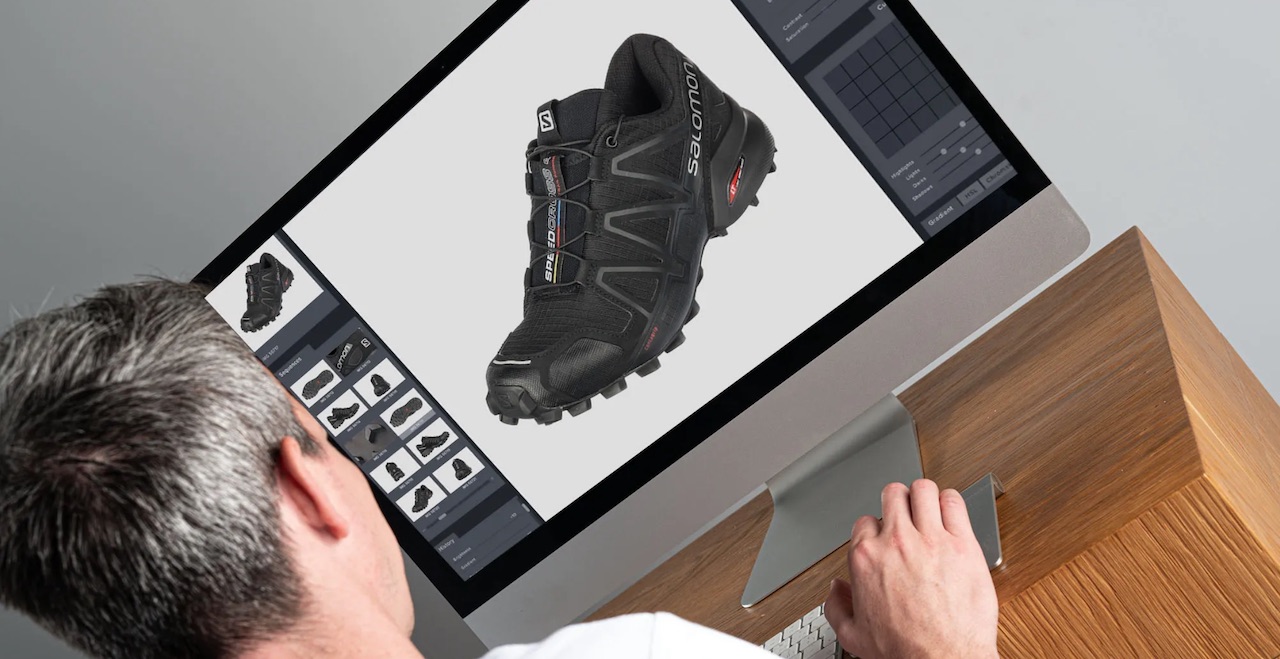
قم بإجراء جولة افتراضية لسير عمل الإنتاج القياسي باستخدام الأجهزة PhotoRobot وبرامج _Controls في الاستوديو.
معاينة لسير عمل تطبيق PhotoRobot _Controls
ما هو مثال على سير عمل الاستوديو القياسي باستخدام أنظمة التصوير الفوتوغرافي الآلي PhotoRobot وتطبيق التحكم؟ للفهم ، ابدأ بإعداد الاستوديو الأساسي الذي يعمل بنظام PhotoRobot.
- يدمج سير العمل القياسي تقنية قارئ الباركود لمسح العناصر والرموز المحددة مسبقا.
- يوجد نظام قياس أبعاد CubiScan لوزن العناصر وقياسها ، ولإنشاء البيانات الوصفية تلقائيا.
- يتيح استخدام رموز الرف فرز العناصر إلى فئات عن طريق الإعدادات المسبقة للالتقاط والمعالجة اللاحقة.
- يقوم PhotoRobot بعمل آلي لالتقاط الصور (أو تسجيل الفيديو) عن طريق الإعدادات المسبقة على أمر واحد.
- تحدث المعالجة اللاحقة التلقائية في السحابة في الخلفية ، بحيث يمكن للفرق البدء على الفور في تصوير المزيد من العناصر.
- هناك دعم اختياري لالتقاط لقطات محمولة باليد ومفصلة باستخدام iPhone أثناء تشغيل محطات العمل الأخرى في وقت واحد.
- يحدث النشر إلى CDN عالمي أو عبر تكامل واجهة برمجة التطبيقات تلقائيا، دون أي انقطاع في الإنتاج.
هذا ممكن بفضل تكامل البرامج بين الروبوتات والكاميرات والأضواء وأجهزة الكمبيوتر وأجهزة iPhone والمعالجة اللاحقة وتسليم الصور واتصال واجهة برمجة التطبيقات. اكتشف بنفسك كل مرحلة من مراحل سير العمل أدناه. نحن نقدم إرشادات بسيطة ولكنها كاملة لإنتاج استوديو PhotoRobot القياسي.
1 - حدد مساحة عمل في البرنامج
تتمثل المرحلة الأولى من سير عمل PhotoRobot القياسي في تحديد مساحة عمل برمجية في تطبيق عناصر التحكم.
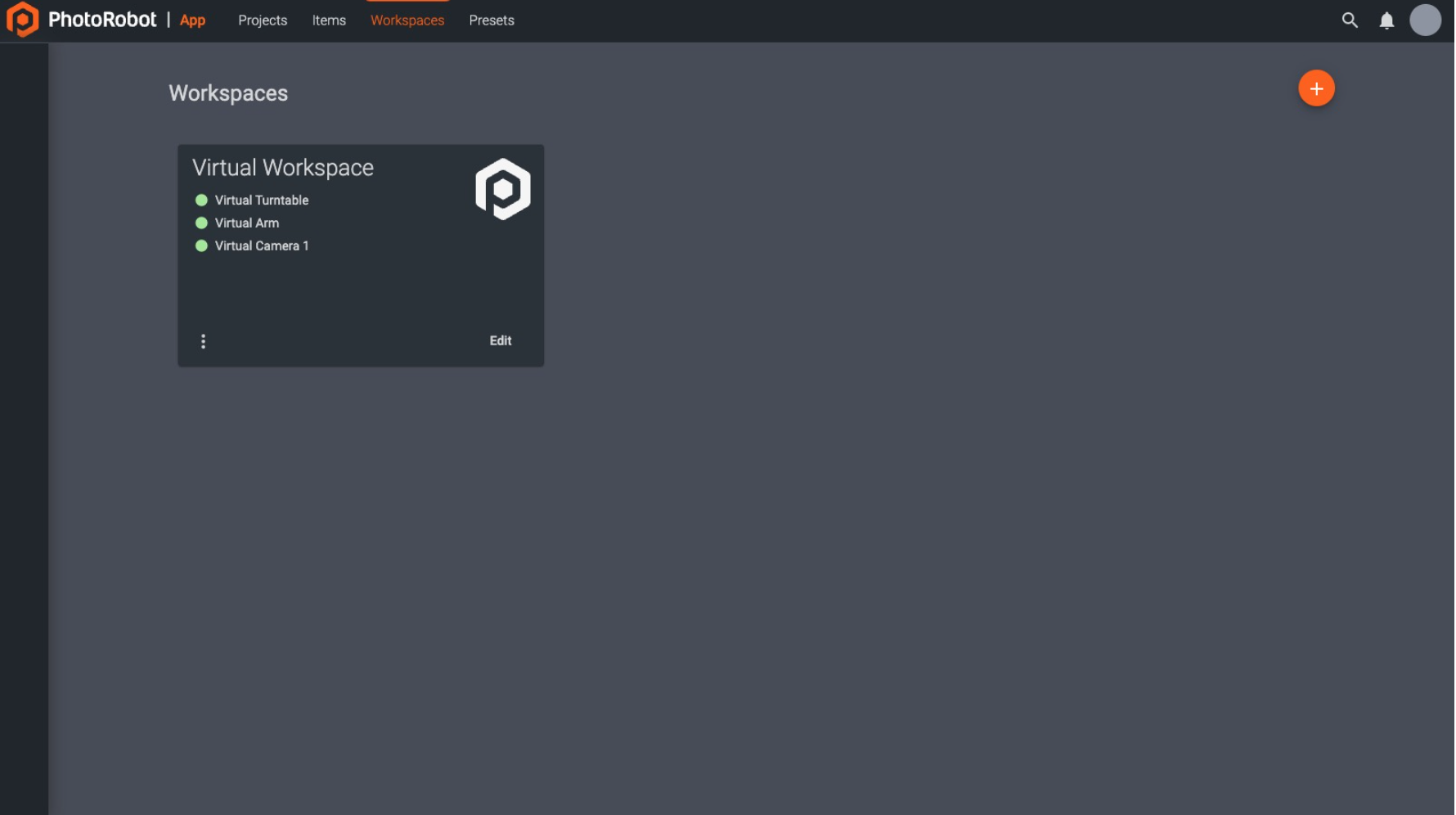
في البرنامج ، تعد مساحات عمل PhotoRobot قوائم قابلة للتخصيص للأجهزة لالتقاط صور محددة. من بين الوظائف الأخرى ، تخبر مساحة العمل البرنامج بالنظام الذي سيتم تشغيله. يؤدي إعداد مساحة عمل إلى توصيل البرنامج بالنظام، والذي قد يكون وحدة PhotoRobot واحدة أو أكثر. يتضمن ذلك توصيل الكاميرات وأضواء الاستوديو وغيرها من ملحقات التصوير الفوتوغرافي.
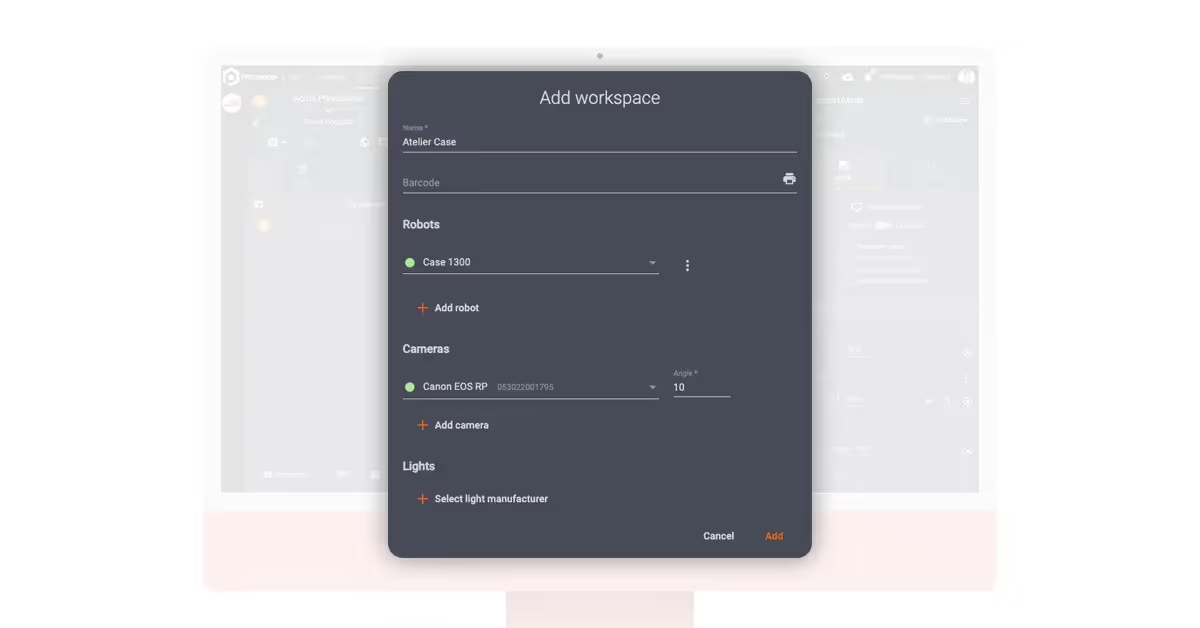
تتيح مساحة العمل التكوين الكامل للروبوتات وإعدادات الليزر وإعدادات الإضاءة وإعدادات الالتقاط. على الرغم من أنه إذا كنت تستخدم وحدة تتميز بذراع آلي أو جهاز متعدد الكاميرات ، فإن إعدادات الالتقاط لجميع الزوايا تكون تلقائية بالكامل. تتصل جميع أجهزة PhotoRobot عبر نفس شبكة LAN مثل كمبيوتر محطة العمل ، بينما تتصل الكاميرا بالكمبيوتر عبر USB. ثم تتصل الأجهزة وتنشيطها عبر مساحة عمل البرنامج.
2 - استيراد قائمة الرماية
بعد تكوين مساحة العمل ، فإن المرحلة الثانية من سير عمل PhotoRobot النموذجي هي استيراد قائمة تصوير.
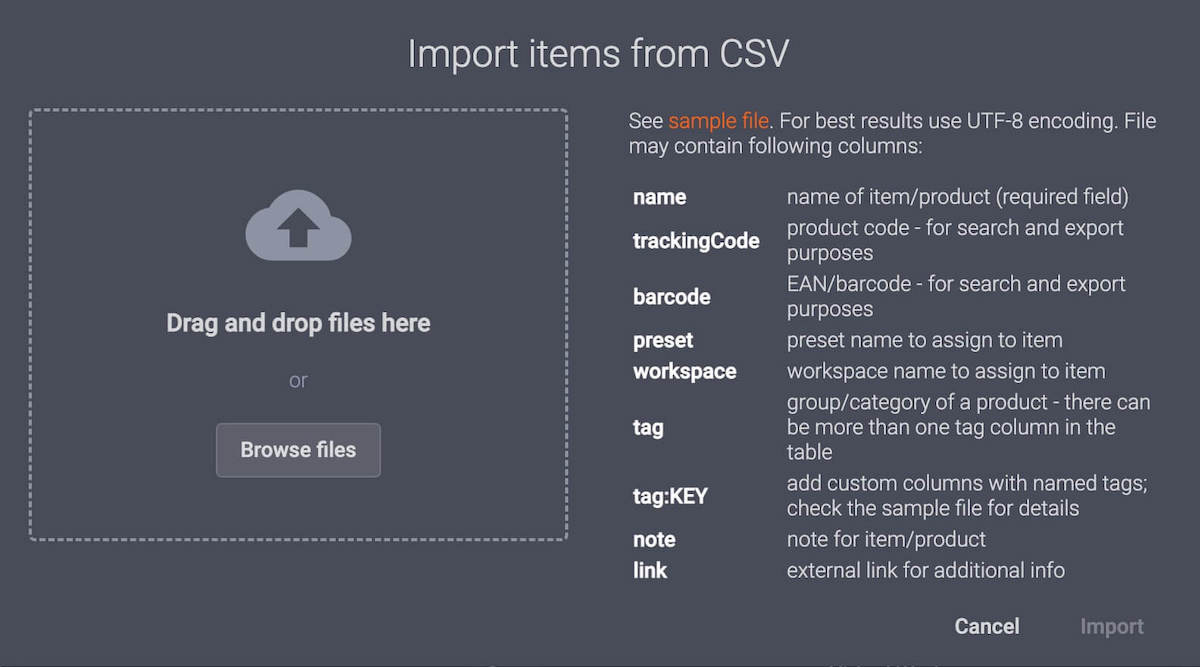
غالبا ما يكون هذا عبر استيراد ملف CSV. يمكن استيراد CSV مشغلي PhotoRobot من إنشاء عنصر بتكويناته في Excel للاستيراد إلى النظام. ومع ذلك ، من الممكن أيضا مسح الرموز الشريطية ضوئيا للتحقق من صحة المخزون ومعرف المنتجات وتلقي العناصر تلقائيا. بالاقتران مع أنظمة قياس أبعاد CubiScan ، يمكن للفرق بعد ذلك تسجيل أوزان المنتج وقياساته تلقائيا ، وأتمتة تسلسل التصوير الفوتوغرافي. هذا بالإضافة إلى إنشاء بيانات قيمة جنبا إلى جنب مع صور المنتج.

إنها أيضا إحدى الطرق العديدة التي يبسط بها PhotoRobot ويسرع إجراءات استوديو الصور. هناك تفاعل بشري أقل مع كمبيوتر محطة العمل ، وعمليات أسرع بشكل عام بفضل حركة أقل حول الاستوديو. وفي الوقت نفسه ، فإن قوائم الرماية قابلة للتخصيص بالكامل في النظام بمتغيرات قابلة للتكوين. يمكن للمشغلين تعيين الأسماء ورموز التتبع والرموز الشريطية والإعدادات المسبقة ومساحات العمل والعلامات ورموز الرفوف والملاحظات والروابط لأي عنصر.
3 - تأكيد استلام العنصر
بعد استيراد قائمة التصوير ، فإن المرحلة التالية هي تأكيد استقبال العناصر في الاستوديو.

هذا قبل وزن العناصر وقياسها مباشرة. تتضمن العملية فقط نقل العناصر إلى محطة عمل آلية قريبة ، ثم مسح الرموز الشريطية لتأكيد استلام العنصر. سيقوم النظام تلقائيا بتمييز العنصر الموجود في الاستوديو ، مع التحقق من الصحة مباشرة بعد مسح الباركود. إذا لم تكن العناصر تحتوي على رموز شريطية ، فمن الممكن أيضا إنشاء وطباعة رموز شريطية فريدة لعناصر مختلفة.
بالإضافة إلى ذلك ، يمكن لبرنامج سير عمل استوديو الصور الموجه بالمعالج تبسيط هذه العملية برمتها لمشغلي خطوط الإنتاج بشكل أكبر. يمكن أن تكون هناك تعليمات لكل عنصر ، من استلامه في النظام ، إلى القياس والإعداد والالتقاط وإرجاع العنصر. بهذه الطريقة ، يمكن لأي موهبة بشرية حتى مع الحد الأدنى من التدريب إعادة إنشاء مهام سير عمل الإنتاج بسرعة.
4 - وزن العناصر وقياسها باستخدام CubiScan
تتضمن المرحلة الرابعة من سير عمل الإنتاج القياسي استخدام نظام تحديد أبعاد CubiScan.

CubiScan هو جهاز اختياري في الاستوديو الذي يعمل بنظام PhotoRobot ، لكن استخدامه يتيح مستويات أعلى من الأتمتة والإنتاجية الإجمالية. يحظى الجهاز بشعبية كبيرة لإدخال الأتمتة في خطوط الشحن والاستلام. يزن ويقيس العناصر (بالوحدات المترية أو الإمبراطورية) ، ويولد تلقائيا بيانات قيمة لكل عنصر.
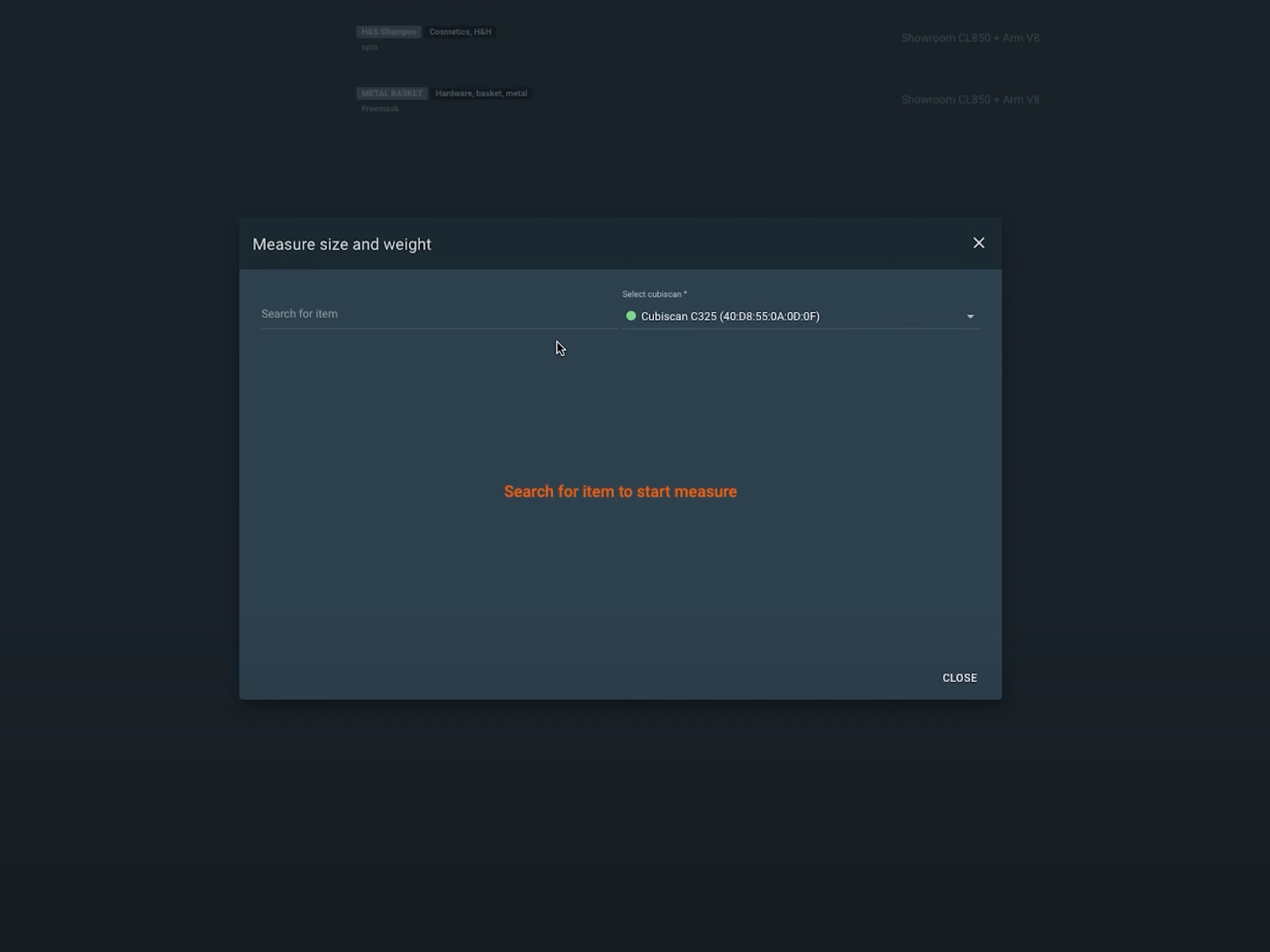
يتيح ذلك الالتقاط التلقائي للعناصر حسب أبعادها وقياساتها المحددة. تعمل البيانات أيضا على أتمتة ارتفاع ذراع الروبوت إلى منتصف الكائن قبل بدء الالتقاط الآلي. بالإضافة إلى ذلك ، توجد جميع المعلومات على الفور في قاعدة بيانات للنشر الآلي لتفاصيل المنتج جنبا إلى جنب مع الصور.
5 - فرز العناصر إلى أرفف البرامج باستخدام الإعدادات المسبقة
عند اكتمال استلام العناصر ووزنها وقياسها ، فإن المرحلة التالية هي فرز العناصر إلى فئات باستخدام رموز الرف.
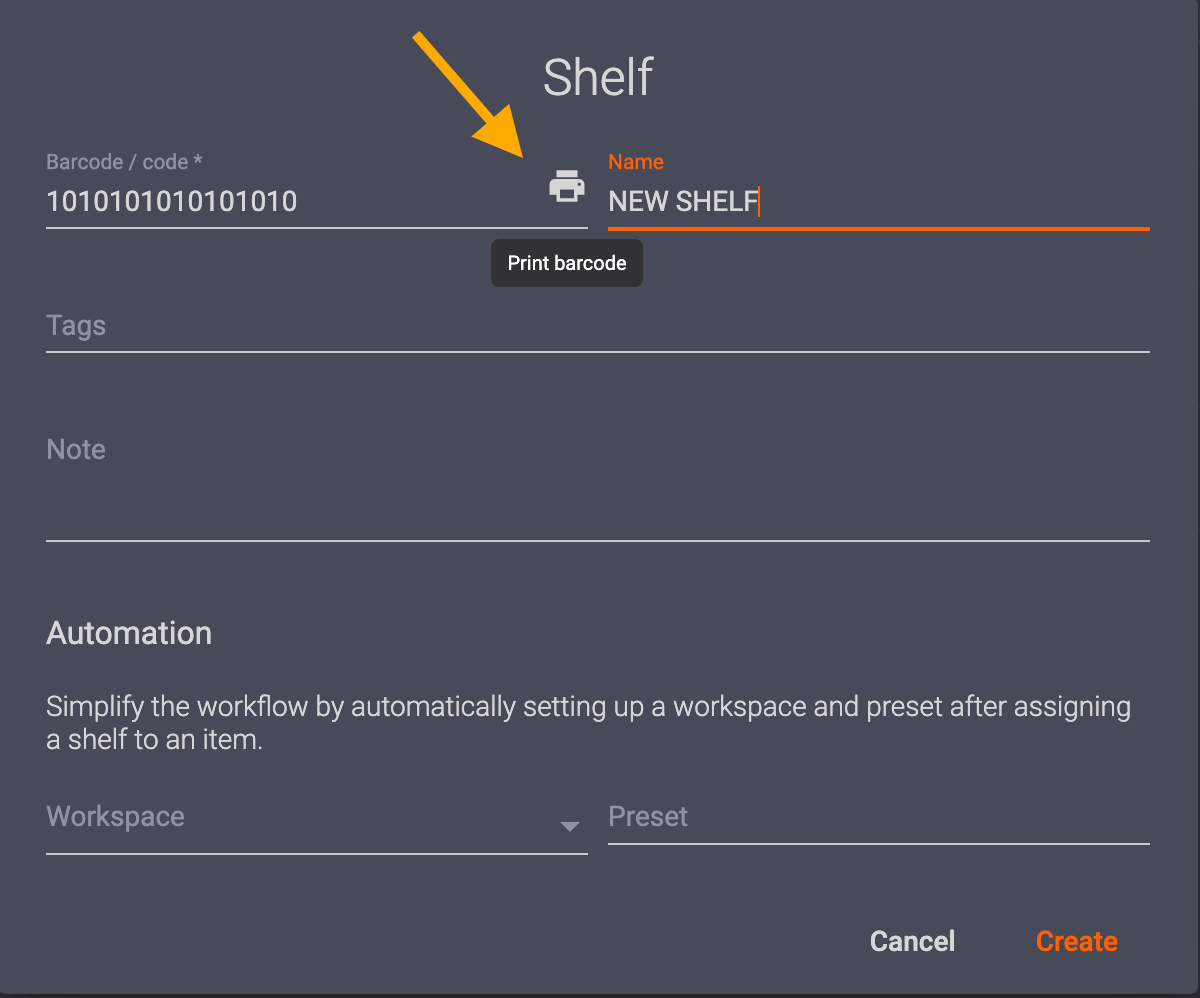
رموز الرف هي طريقة لتخزين إعدادات التقاط الصور القابلة للتكوين والإعدادات المسبقة لأنواع مماثلة من العناصر في النظام. قد تتضمن فئات العناصر اللون والشفافية والحجم والعديد من خصائص التصوير الفوتوغرافي الأخرى. من الممكن بعد ذلك طباعة رموز الرف الفريدة لفرز العناصر في النظام من خلال التصوير الفوتوغرافي الآلي والإعدادات المسبقة بعد المعالجة. كل ما يتطلبه الأمر هو مسح الرمز الشريطي للعنصر أولا ، ثم مسح رمز الرف المقابل له لتعيين إعداداته.

بهذه الطريقة ، يمكن للاستوديوهات وضع رموز الرفوف على الرفوف أو العربات أو في أي مكان قريب حيث تقوم بإعداد العناصر للتصوير الفوتوغرافي. كلما اقتربت من محطة العمل الروبوتية ، أصبح خط الإنتاج أسرع. غالبا ما تحتوي الاستوديوهات على رموز أرفف لفرز العناصر حسب أدلة الأنماط والإعدادات المسبقة المختلفة والتدريج للكائنات وتراكب الصور والمزيد. كل رمز رف قابل للتخصيص بالكامل ، لذلك يعتمد فقط على أنواع المنتجات المراد تصويرها.
6 - تحديد العنصر للالتقاط الآلي
بعد فرز المنتج ، يتطلب تحديد عنصر جاهز للتصوير الفوتوغرافي مسح الباركود ضوئيا فقط.

سيؤدي ذلك تلقائيا إلى تزويد النظام بتعليماته الخاصة بالالتقاط الآلي للعنصر ومعالجته اللاحقة. قد يتضمن ذلك أي إعدادات مسبقة داخل رمز رف العنصر، مثل إعدادات الكاميرا والإضاءة بالإضافة إلى المخرجات المطلوب التقاطها. على سبيل المثال، قد تحتوي الإعدادات المسبقة على تعليمات للنظام لاستخراج صور ثنائية الأبعاد محددة جنبا إلى جنب مع دوران 360.
قد يتضمن أيضا خطوات للالتقاط الآلي لارتفاعات متعددة حول الكائن للدوران ثلاثي الأبعاد أو التصوير الفوتوغرافي للنموذج ثلاثي الأبعاد. باستخدام هذه التعليمات ، كل ما يتطلبه الأمر هو وضع العنصر على القرص الدوار. بعد ذلك ، ستتحكم الأتمتة في جلسة التصوير بأكملها وما بعد الإنتاج.
7 - اعرض الكائن على القرص الدوار 360
بعد ذلك ، يعد تنظيم الكائنات للتصوير الفوتوغرافي ومحاذاة القرص الدوار مع ذراع الروبوت أمرا بسيطا باستخدام تحديد موضع الكائن الموجه بالليزر.
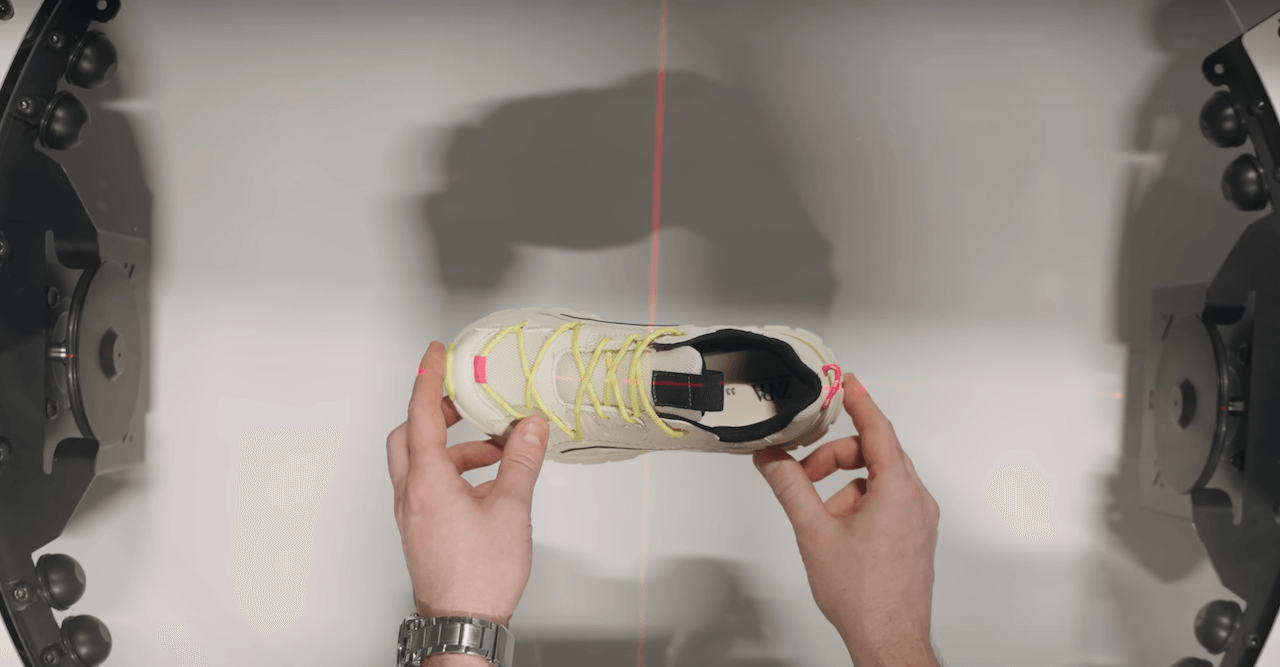
تتميز الأقراص الدوارة PhotoRobot 360 و Robot Arms بأنظمة تحديد المواقع بالليزر للمحاذاة السريعة للآلات والأشياء. تساعد هذه على تبسيط عملية التدريج للكائن ، والتأكد من محاذاة ذراع الروبوت والقرص الدوار 360 بشكل مثالي. يوفر الليزر ليزر متقاطع لوضع العناصر بسرعة في وسط لوحة القرص الدوار للتصوير الفوتوغرافي. أيضا ، بمجرد أن يبدأ تسلسل التصوير الفوتوغرافي ، سيتم إيقاف تشغيل الليزر تلقائيا.
تعد أنظمة تحديد موضع الكائنات هذه مفيدة بشكل خاص لأتمتة التصوير الفوتوغرافي للمنتجات بزاوية 360 درجة. تعد الدقة أمرا بالغ الأهمية لضمان وظائف الأتمتة ، وللحد من الحاجة إلى المعالجة اللاحقة أو القضاء عليها بعد ذلك.
8 - أتمتة التقاط الكائن
يتطلب بدء عملية الالتقاط فقط مسح الرمز الشريطي أو نقرة واحدة أو نقرة على مفتاح المسافة.
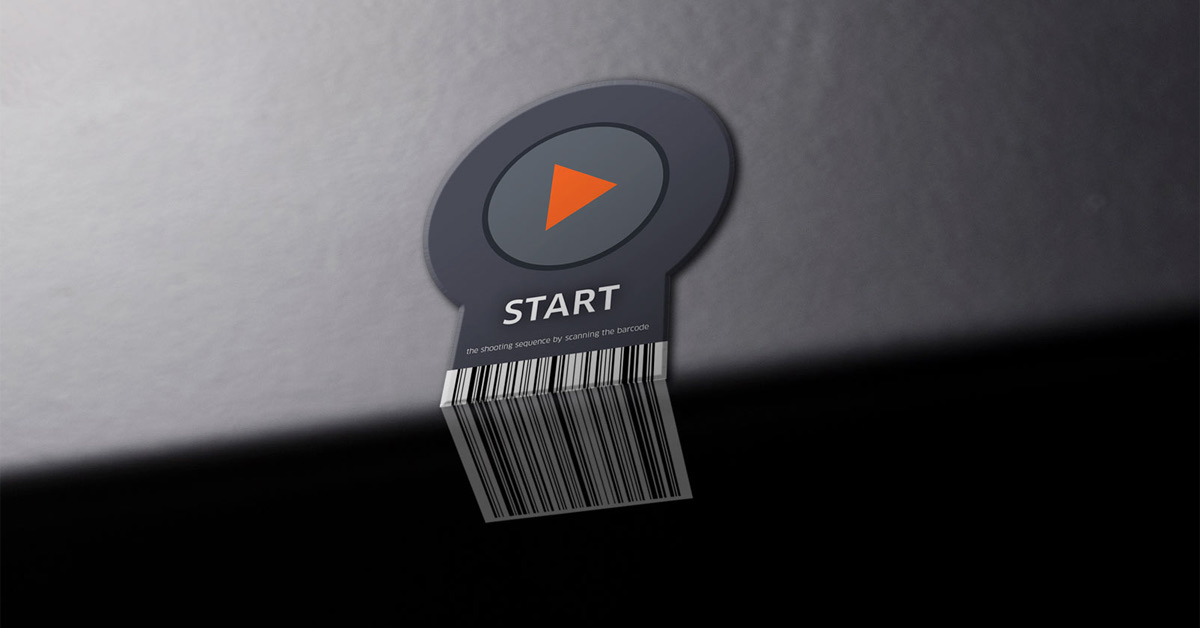
عادة ، يوجد رمز شريطي لبدء التشغيل على محطة العمل الروبوتية لبدء تسلسل الالتقاط الآلي فور تحديد المنتج. هذا، أو يبدأ المشغل الالتقاط في كمبيوتر محطة العمل. سيؤدي بدء التسلسل بعد ذلك إلى إيقاف تشغيل نظام تحديد المواقع بالليزر ، وتشغيل الضبط الرأسي التلقائي للكاميرا. سيتماشى المستوى الأفقي للكاميرا مع المركز المطلق لارتفاع الجسم. هذا أيضا تلقائي بالكامل ، ووفقا لقياسات CubiScan السابقة لأبعاد الكائن.

بعد ضبط الكاميرا ، يتم تشغيل أضواء الاستوديو والعمليات الروبوتية وإعدادات الالتقاط تلقائيا. تتبع هذه الأوامر المحددة مسبقا في النظام. من بين العمليات الأخرى ، تطلب الإعدادات المسبقة القرص الدوار لبدء الدوران ، وتشغيل الالتقاط عن بعد بالتزامن مع الوميضات القوية. تعمل جميع إعدادات الكاميرا وفقا للإعدادات المسبقة ، بينما يمكن أيضا أن تمنع ضبابية الحركة. يتيح منع ضبابية الحركة التقاط 360 دورة بسرعة ، دون الحاجة إلى إيقاف دوران القرص الدوار.
وفي الوقت نفسه ، فإن ذراع الروبوت قادر على التحرك على طول محور رأسي لأتمتة التقاط صفوف متعددة من الارتفاع. ينتج عن هذا دورات ثلاثية الأبعاد متعددة الصفوف ، ويسمح بالتوليد السريع لنماذج الكائنات ثلاثية الأبعاد. في حالة تسجيل فيديو منتج بزاوية 360 درجة ، فمن الممكن أيضا أتمتة حركة الكاميرا عن طريق الجداول الزمنية القابلة للبرمجة مسبقا. تجمع الجداول الزمنية بين دوران الكائن وتأرجح الكاميرا لإنشاء تأثير الكاميرا الطائرة على سبيل المثال ، مع تسلسلات سريعة أو بطيئة.
9 - المعالجة في السحابة دون طلب
بعد تسلسل الالتقاط ، يتم تشغيل الليزر مرة أخرى ، وتبدأ المعالجة اللاحقة للسحابة في الخلفية دون سؤال.
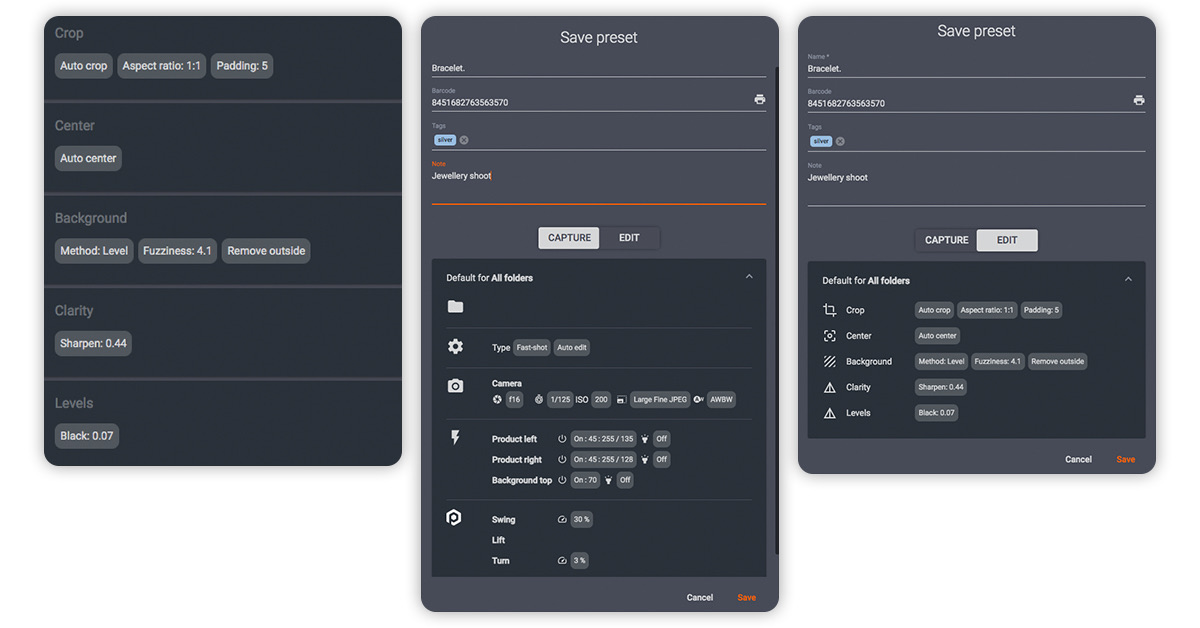
تعمل المعالجة اللاحقة في السحابة على تحرير الكمبيوتر المحلي لتمكين بدء عملية التقاط جديدة على الفور. يتم النسخ الاحتياطي للصور الأصلية تلقائيا ، بينما تعمل إزالة الخلفية وتحسينات الصور وفقا للإعدادات المسبقة. ترشد الإعدادات المسبقة البرنامج لتخزين الملفات إما محليا في مجلد مشترك أو تحميلها إلى السحابة تلقائيا. يمكن للإعدادات المسبقة أيضا نشر الملفات مباشرة بعد التقاط الصورة إلى PhotoRobot Cloud ، أو عبر واجهة برمجة التطبيقات لموجزات تصدير التجارة الإلكترونية.
بهذه الطريقة ، هناك حد أدنى للغاية من المدخلات البشرية اللازمة. يمكن أن يبدأ سير عمل المنتج التالي بمجرد اكتمال تسلسل التقاط واحد. يمكن للمشغلين تنظيم الكائن التالي على القرص الدوار ، أو التقاط لقطات محمولة باليد ومفصلة بعد ذلك إذا لزم الأمر.
10 - بدء سير عمل المنتج التالي
أثناء حدوث مرحلة ما بعد الإنتاج في الخلفية، يمكن للمشغلين بدء سير عمل المنتج التالي على الفور.
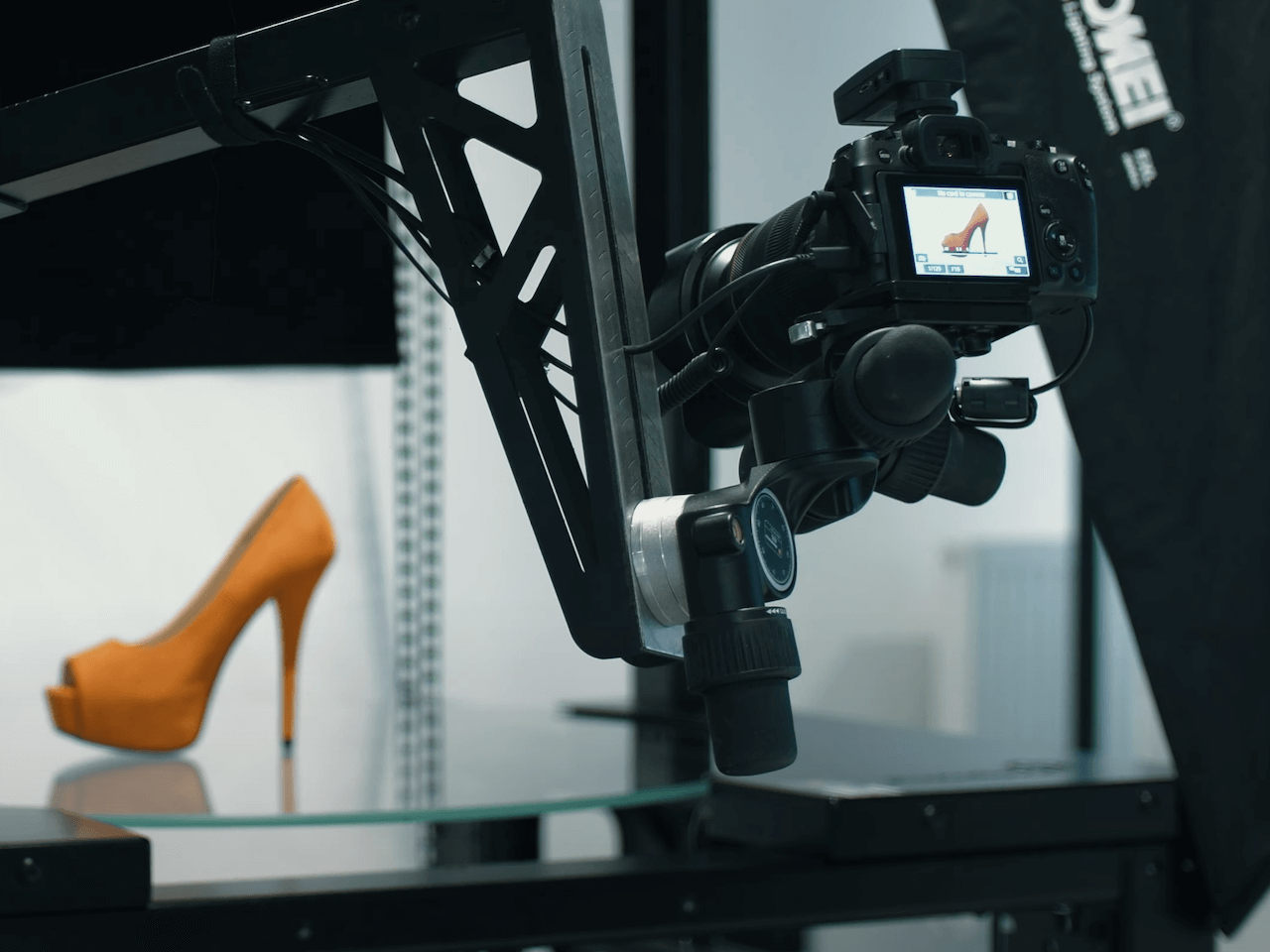
يتم تشغيل الليزر الموجود على القرص الدوار وذراع الروبوت تلقائيا ، لذلك يصبح تنظيم الكائن عملية سريعة وقابلة للتكرار. في الوقت نفسه ، تتطلب إعادة إنشاء سير العمل فقط عمليات مسح سريعة لرموز الرف ووحدات SKU للمنتج والرمز الشريطي للبدء. يتم الالتقاط الآلي تلقائيا مرة أخرى وفقا لقياسات CubiScan للكائن المحدد ، والإعدادات المسبقة للالتقاط والمعالجة اللاحقة.
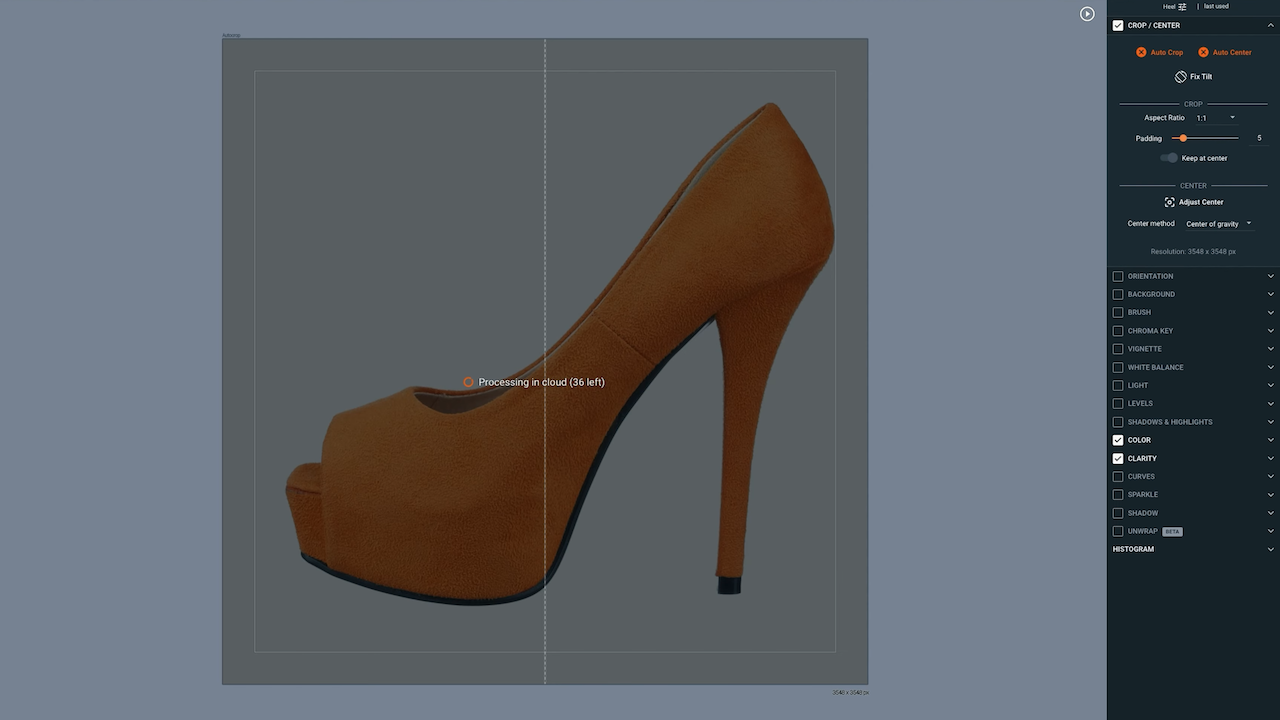
طوال الوقت ، تكون صور المنتج الأول قيد المعالجة اللاحقة ، وغالبا ما تكون جاهزة للنشر على الويب في غضون دقيقة واحدة بعد التقاطها. يتضمن ذلك مخرجات متعددة جنبا إلى جنب: 360 دورة ، وصور ثابتة ثنائية الأبعاد ، ودورات ثلاثية الأبعاد ، ونماذج ثلاثية الأبعاد ، وفيديو منتج بزاوية 360 درجة. هناك تسمية تلقائية للملفات ، والعديد من الإعدادات المسبقة لإدارة الأصول الرقمية للتسليم السلس أيضا.
في بعض الحالات ، قد تلتقط خطوط الإنتاج أيضا صورا لمنتج iPhone في حالة استخدام PhotoRobot Touch في سير العمل. يتم استيراد هذه الصور واللقطات المحمولة الأخرى مباشرة إلى النظام للمعالجة اللاحقة والنشر التلقائي جنبا إلى جنب مع الأصول الأخرى.
11 - التقط ما يزيد عن 500 عنصر في كل وردية
عندما تقدم كل محطة عمل وقت إنتاج يبلغ حوالي دقيقة واحدة لكل منتج ، فهذا ما يقرب من 500 عنصر لكل وردية مدتها 8 ساعات.

يتضمن ذلك مجموعات كاملة من المخرجات التي تتم معالجتها لاحقا تلقائيا: معارض صور المنتج ، والتصوير الفوتوغرافي للحزم ، و 360 ثانية. يمكن إنتاج آلاف الأصول في وردية واحدة ، حتى في بيئات المستودعات الطبيعية دون أي ضوابط مناخية. الآن ، تخيل قاعة إنتاج كبيرة بها 60+ محطة عمل روبوتية. يمكن أن تتناسب هذه مع مساحة تبلغ حوالي 25,000 متر مربع. من الممكن أيضا توصيل كل هذه الأنظمة ، بعناصر تحكم من واجهة برنامج واحدة.
بعد ذلك ، إذا قامت محطة عمل واحدة بتصوير 500 عنصر لكل وردية مدتها 8 ساعات ، فإن هذا يصل إلى إنتاجية تقريبية تبلغ 30,000 عنصر لكل وردية باستخدام 60+ جهازا. بالنسبة لنوبتين مدة كل منهما 8 ساعات ، فإن هذا يزيد عن 60,000 عنصر يتم تصويرها يوميا. غالبا ما تكون المخرجات جاهزة للويب ، لذلك يمكن نشر غالبية الصور على الفور. بالتأكيد ، لن يذهب الإنتاج دائما بنسبة 100٪ للتخطيط ، لكن عملاء PhotoRobot لديهم خبرة مباشرة في تحقيق المخرجات بهذه الأحجام. تخيل تصوير 40,000 قطعة أزياء يوميا. هذه هي قدرة الاستوديو الذي يعمل بنظام PhotoRobot.
12 - إرجاع العناصر باستخدام معالجات البرامج
في نهاية التحول ، تقوم معالجات البرامج بتوجيه مشغلي خطوط الإنتاج من خلال إرجاع المنتج لقائمة التصوير خطوة بخطوة.
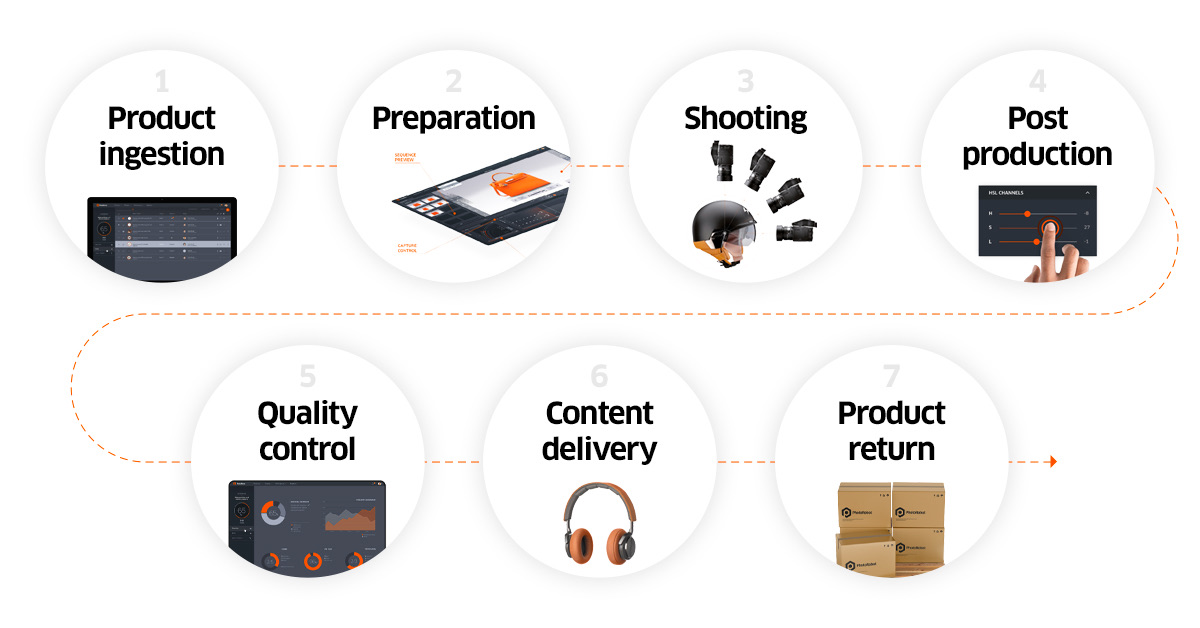
العملية سلسة مثل إدخال المنتج ، مع الاستفادة من قارئات الباركود لتأكيد إرجاع كل منتج. يؤدي مسح العنصر ضوئيا تلقائيا إلى تأكيد إرجاع العنصر في النظام ، كما ينشئ إشعار تسليم للعميل. هذا يضمن أن 100٪ من العناصر تغادر الاستوديو مع 100٪ من الصور لكل عنصر.

برنامج سير عمل التصوير الفوتوغرافي الذكي لأي عمل تجاري
يوفر تطبيق PhotoRobot _Controls للعملاء وصولا مباشرا إلى أحدث الابتكارات بعد الإنتاج مباشرة. افتح أحدث الميزات والإصلاحات من خلال التطوير المستمر ، وكل تحديث يدعم نظام PhotoRobot البيئي بأكمله. تساعد التجربة الفريدة لكل عميل على بناء البرنامج في نظام أساسي يلبي احتياجات الجميع. كل ذلك مع الحفاظ على المرونة لدعم الطلبات الفريدة للتصوير الفوتوغرافي لأي شركة.




